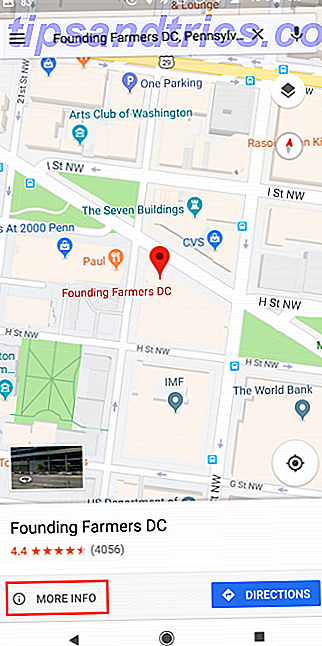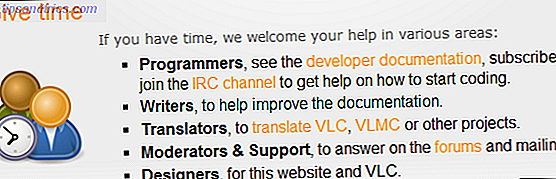Det har varit länge sedan Google Maps hade någon riktig konkurrens. Numera erbjuder Bing Maps en viss grad av motgång men det är inte riktigt där än. Kom ihåg när MapQuest brukade vara Big Thing? Vi har alla använt Google Maps i flera år nu (om du är ett undantag, så vill jag veta vad du har använt!), Men visste du att det finns dussintals tips och tricks som du kan Använd för att stärka din kartläggningsupplevelse?
Det är det jag älskar om Google. Visst, de kan döda sina produkter (som Google Reader Reader är död: Vilken teknik kan Google döda närmast och hur kan du skydda dig själv? Läsaren är död: Vilken teknik kan Google Kill Next och hur kan du skydda dig själv? Först kom de till Buzz och ingen brydde sig. Sedan kom de till Notebook. Nu har de kommit till Reader. Vilken teknik kommer Google att ta bort från dig nästa? Den här artikeln förklarar flera Google-tekniker som ... Läs mer) varje gång i taget och några av deras affärsetik kan driva dig att helt överge Google Hur slutar du använda Google Hur slutar du använda Google Så vad kan du göra när Google omfattar ett stort antal produkter och tjänster runt om i världen och vill slippa sin kontroll? När klagomål och protester inte fungerar, det bästa sättet att ... Läs mer, men du kan inte ignorera det faktum att Google har arbetat för att ständigt förbättra sina tjänster år efter år. Google Maps har fått nya funktioner och förbättringar regelbundet och den senaste uppdateringen, som du kan försöka, effektiviserar hela gränssnittet för maximal effektivitet. Tänk på att det fortfarande är i beta-fas, så det kan vara buggy och vissa meddelade funktioner kanske inte finns där när det går slutligt. Under tiden tittar vi på den stabila versionen som vi älskar och vet så bra.
Så hur kan du använda Google Maps till det yttersta? Vilka slags knep väntar på ditt utnyttjande? Fortsätt läsa för att få reda på hur du kan bli ett Google Maps-pro på nolltid.
Spara hem och arbetsplatser
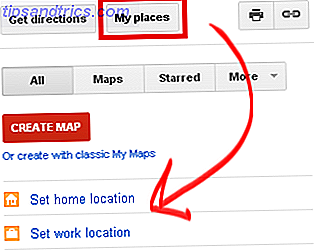
Google Maps har en bekväm funktion som låter dig ställa in dina hem och arbetsplatser. Om du ofta använder dessa platser i dina kartsökningar - och vem gör inte det? - Det kommer raka bort mycket onödigt upprepning av att du måste skriva in din hemadress om och om igen. Jag vet att när jag använder Google Maps är det vanligtvis att hitta riktningar från en okänd plats till mitt hem eller från mitt hem till en okänd plats. Denna funktion får mig hit snabbare.
Men du kan vara kreativ och använda dessa två inställningar för andra platser också. Jag menar att det inte finns något som hindrar dig från att ställa in din hemort som t.ex. din flickväns hus eller till och med din skolas campus. Du kan fylla på den med vilken plats du går till regelbundet och njut av den tidsbesparande bekvämlighet som följer med den.
För att ställa in dessa platser klickar du på Min plats i den vänstra sidofältet och sedan antingen Ange hemort eller Ange arbetsplats .
Riktningstyper
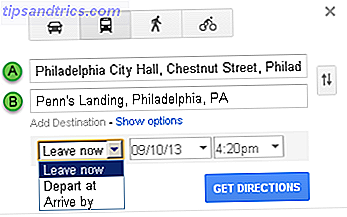
De flesta Google Maps-användare kommer förmodligen veta detta tips redan, men för dig som inte har lärt dig det ännu, är du ute efter en behandling. När du söker efter vägbeskrivning med Google Maps, är det som standard att ge dig körriktningar. Men visste du att du kan hitta riktningar av olika slag, inklusive promenader, cykling och kollektivtrafik ?
Om du bor i förorterna och har tillgång till en personbil behöver du förmodligen inte något av dessa alternativ. Men om du bor i staden och du inte har en bil, kommer de att vara praktiska ganska ofta. De allmänna transiteringsalternativen kommer särskilt att berätta vilka bussar och tåg som ska tas (endast för utvalda områden) och vilka tider de kommer att vara tillgängliga vid varje stopp. För en stad som slicker som mig, är det en funktion som förbättrar livskvaliteten dramatiskt.
Smarta sökfrågor
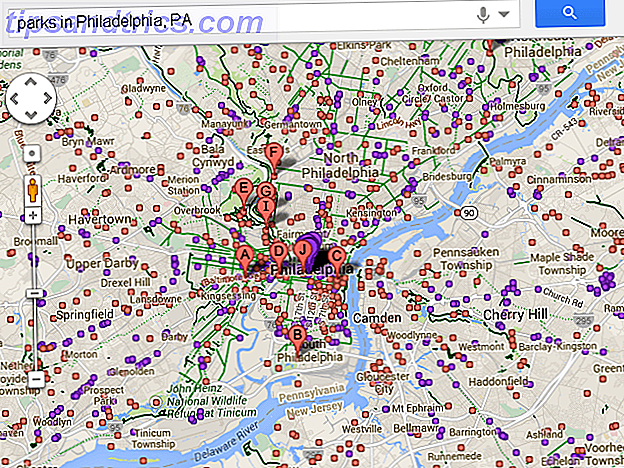
Under lång tid använde jag bara Google Maps genom att skriva in den exakta adressen till min avsedda destination. Jag borde ha vetat att Google från alla företag skulle ha riggt sin kartmotor med en avancerad sökmotor. När du har läst invecklingarna i sökfältet i Google Maps hittar du dina mål mycket snabbare.
Till exempel kunde jag skriva in parker i Philadelphia för att hitta alla parkerna i Philadelphia. Ganska enkelt, är det inte? Det närmaste sökordet fungerar på samma sätt. Google Maps kan också hantera några mer avancerade frågor, till exempel att hitta korsningen vid Race St och Broad St. Jag brukar navigera från skärningspunkten till korsningen och jag är inte så bra med fullständiga adresser, så det har varit super användbart.
Du kan kombinera två söktermer tillsammans med en rörsymbol, t.ex. att söka ikea | mål för att söka efter både IKEA och Target butiker i närheten. Minus-symbolen kommer att utesluta särskilda nyckelord, såsom att söka snabbmat-pizza för att söka efter alla snabbmatrestauranger än pizza.
Och visste du att om du skriver in en enstaka stjärna (*) i sökfältet får du alla intressanta platser i området? Det kan vara överväldigande om du zoomat ut för långt, men det är ett bra sätt att bläddra i ett nytt område som du aldrig sett tidigare.
Info lager
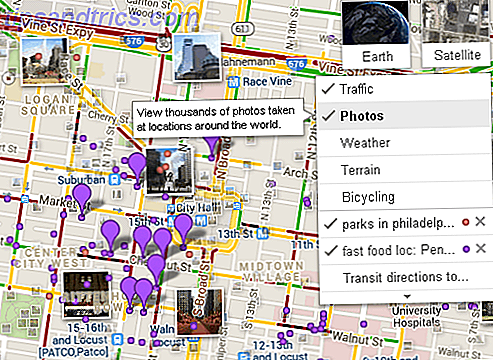
I det övre högra hörnet av Google Maps kan du ta fram en meny som låter dig aktivera några olika extra lager som ger mer information om området. Att aktivera för många av dessa kan leda till mycket rodnad, men de är trevliga att ha när du letar efter något som trafikdata eller bildöversikter.
- Trafik: Visar där trafiklederna är överbelastade och inte överbelastade. Det är trevligt eftersom precisionsnivån går längre än bara gator. Om Broad St är överbelastad i det här avsnittet men klart i det avsnittet kommer du att veta. Google visar realtidstrafikdata med färgindikatorer och specialmarkörer som varnar dig om flaskhalsar, som byggnadsarbete.
- Foton: Tar upp foton för alla intressanta platser av intresse i området. Det är användbart för att få en bra uppfattning om hur ett område ser ut innan du åker dit.
- Väder: Ändrar vänster sidofält för att visa väder och prognos för området.
- Terräng: Förvandlar kartan för att visa terränginformation, t.ex. om ett område är urbana, park, kullar, träd etc.
- Cykling: Visar cykelvägarna i området och betygsätter dem utifrån deras popularitet och användarvänlighet.
Anpassade anvisningar och kartor
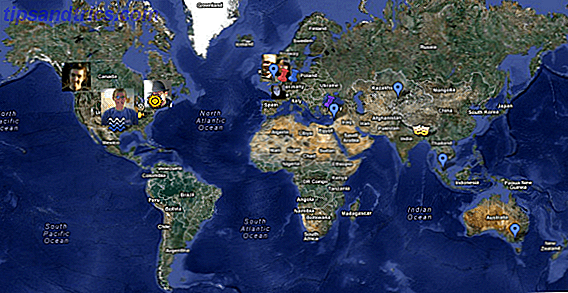
Som Tina en gång förklarat är det väldigt lätt att skapa och dela dina egna riktningar med Google Maps Skapa Google Maps för att dela och samarbeta med vänner Skapa egna Google Maps för att dela och samarbeta med vänner Google Maps är det bästa gratisverktyget för alla dina kartläggnings- och navigationsbehov. Det är omfattande, intuitivt att använda, och tillgängligt över plattformar. Eftersom det inte finns någon allvarlig konkurrens i sikte, kan du också ... Läs mer. Det är mycket enklare än att förklara över telefon eller via text, plus det lägger till ett extra visuellt lager för personer som följer riktningar bättre när de kan se den faktiska vägen som tas. När du skapar anpassade anvisningar kan du markera speciella platser, markera genvägar och till och med lägga till kommentarer.
Du kan också skapa anpassade kartor med specialnålar som markerar vad du vill att de ska markera. Dessa kartor kan användas för att markera platserna för alla medlemmar i ett utvecklingslag, eller de kan användas för att markera dina favoritställningar, eller till och med märka alla de speciella platser som du vill besöka en dag. Naturligtvis måste du vara inloggad för att spara alla fasta platser.
"Labs" -tillägg
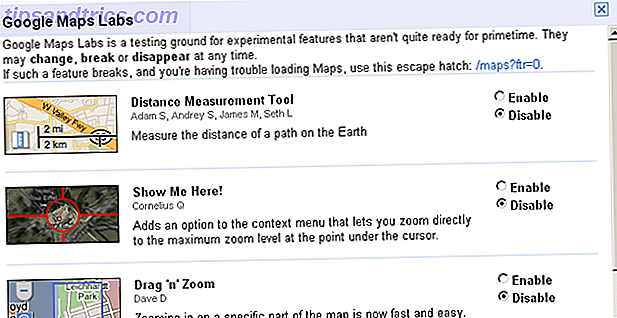
Jag älskar att Google tillåter användare att välja in beta-funktioner via deras Labs-program. Med Google Maps kan du aktivera några bonusfunktioner som kanske inte är helt fria men ändå användbara. Personligen använder jag inte Labs-funktionerna för Maps, men om du tror att de hjälper dig, finns det ingen anledning att inte använda dem.
Den enda nackdelen är att det inte finns så många Labs-funktioner för Maps som, säg Mail. Men med all storhet av kartor är det troligt att det finns allt behov för många fler Labs-tillägg.
Slutsats
Nu känner du till några av de bästa hemligheterna i Google Maps som hjälper dig att söka och navigera bättre och snabbare än någonsin tidigare. Självklart, om du aldrig använder någon av dessa tips och tricks, så är det bra också så länge du kan göra allt du vill göra med Google Maps. Dessa avancerade funktioner finns för personer som önskar att de skulle kunna få lite mer av kartor.
Hittade du dessa användbara? Vilka andra tips och tricks i Google Maps använder du för att göra ditt liv enklare? Vänligen dela dem med oss i kommentarerna!